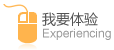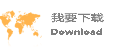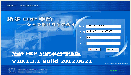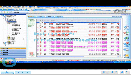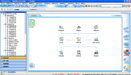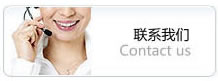excel柱形圖是Excel中最常見的圖表類型之一。本文通過一個實例來講解excel柱形圖的基本做法。
A1:B10區域是繪制excel柱形圖的數據源。有了數據我們才能做圖表。
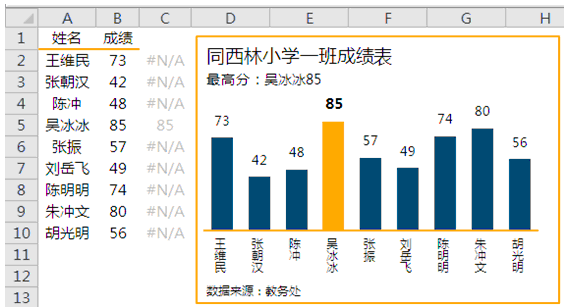
下面是excel柱形圖的操作步驟:
excel柱形圖繪制步驟一:插入柱形圖
選擇A1:B10區域,插入——圖表——柱形圖——簇狀柱形圖。如下圖所示:
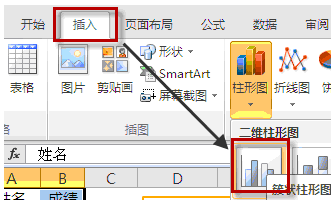
刪除圖表標題、圖例、網格線、垂直軸。
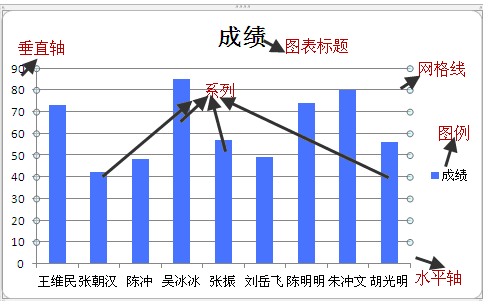
選擇水平軸,右鍵,選擇“設置坐標軸格式”,設置如下:
“對齊方式”——文字方向:豎排。
坐標軸選項——主要刻度線類型:無。
線條顏色:實線:黃色。
線型:寬度:1.5磅。
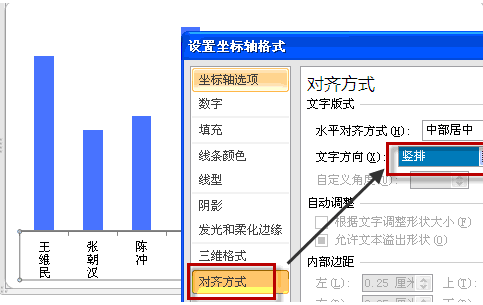
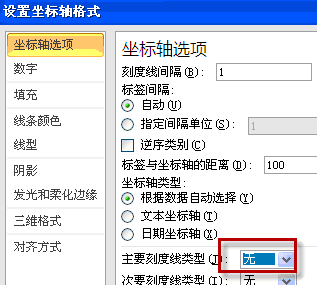
excel柱形圖繪制步驟二:編輯柱形圖系列和添加數據標簽
選擇系列,右鍵,設置“數據系列格式”,填充為藍色。
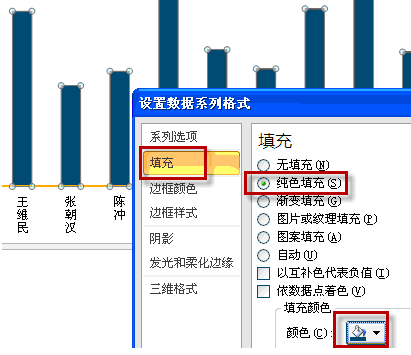
excel柱形圖繪制步驟三:添加輔助列
在C2單元格輸入公式:=IF(B2=MAX($B$2:$B$10),B2,NA()),下拉至C10。
公式的意思是將B列的最大值標識出來,其余的用NA()錯誤值標識。
excel柱形圖繪制步驟四:用構造的輔助列添加柱形圖系列
在圖表任意位置,右擊圖表,選擇“選擇數據”,彈出“選擇數據源”對話框,單擊“添加”,彈出“編輯數據系列”對話框,系列值,選擇為“C2:C10”區域,確定。即添加了一個圖表系列。

選擇剛添加的系列,右鍵, “設置數據系列格式”,系列繪制在“次坐標軸”。如下圖所示,并刪除次垂直軸。
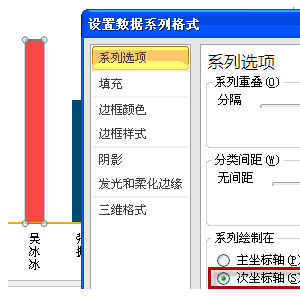
excel柱形圖繪制步驟五:添加主副標題腳注,完整圖表。
激活選擇圖表,單擊圖表工具——布局——插入——文本框,添加主標題、副標題、腳注數據來源說明。
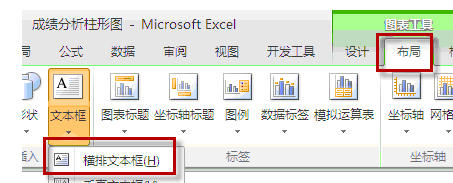
到此,整個excel柱形圖繪制大致就完成了。剩下的就是對圖表各元素進行微調設置。比如設置數據系列的分類間距,沒有一個具體的數值,只要視覺效果看起來柱形圖各柱子的間距協調就OK。
核心關注:拓步ERP系統平臺是覆蓋了眾多的業務領域、行業應用,蘊涵了豐富的ERP管理思想,集成了ERP軟件業務管理理念,功能涉及供應鏈、成本、制造、CRM、HR等眾多業務領域的管理,全面涵蓋了企業關注ERP管理系統的核心領域,是眾多中小企業信息化建設首選的ERP管理軟件信賴品牌。
轉載請注明出處:拓步ERP資訊網http://www.lukmueng.com/
本文標題:excel柱形圖詳細繪制教程